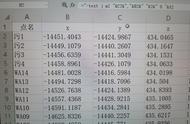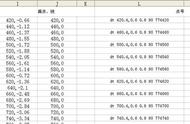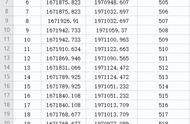4、给坐标点编号,因为编号的位置不能和原始坐标重合,所以编号的坐标要偏移,本教程偏移量取3(可根据图纸大小自己调整),在X、Y一个方向偏移即可,公式:=C3 G3&D3&B3,向下填充

5、上一步完成,点号坐标只能显示位置,不会显示编号,这一步需要转化后,在CAD图中才会显示编号:公式:="-text "&H3&" 2 "&"0 "&A3&"" (输入状态:英文输入,输入时注意有4个空格符,2是编号字体大小,可调整),向下填充,数据处理完成。

6、打开新建CAD文件,这里有三种选择:①显只示坐标点位位置;②显示由坐标点形成的闭合图形;③既显示坐标点位置又要形成闭合图形
A. 先来看看“①只显示坐标点位位置”的操作:在表中复制点坐标——CAD命令栏粘贴(Ctrl V)——确认(若看不到坐标点:先设置“格式——点样式”,再命令输入:Z 确认,输入A,确认)

B.显示坐标点位置并形成闭合图形的操作:在表中复制转化后的坐标——CAD命令栏输入“L”并确认——粘贴(Ctrl V表中转化好的坐标)——命令输入“C”闭合——确认